¿Cómo invertir un vídeo en la app CapCut? - Efecto espejo
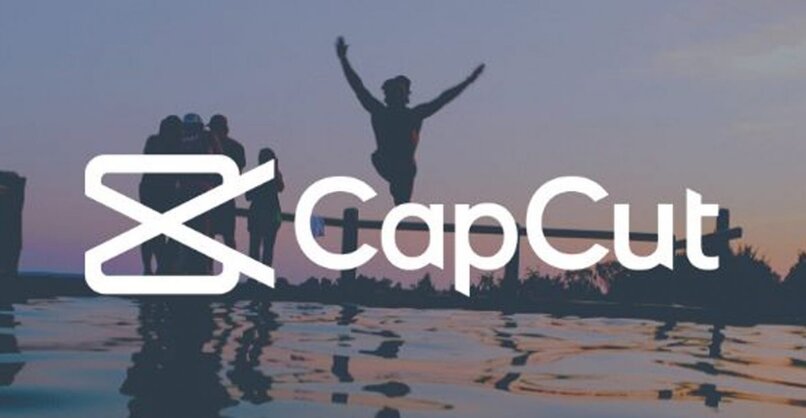
A donde quiera que vayas, sabrás y entenderás que CapCut es una poderosa herramienta de edición de vídeo que te da muchas posibilidades siempre que sepas como usar sus funciones. Ya sea quieras hacer algo tan simple como quitarle el sonido a un video con CapCut, hasta hacer algo más complicado como transiciones. Pero lo que muy pocos saben hacer es invertir un video para que tenga un efecto espejo.
Para poder hacer esto, basta con que sigas los siguientes pasos:
- Lo principal es ejecutar la aplicación y una vez hecho, debes pasar a agregar el video que quieres editar o invertir. Ten en cuenta que la inversión es principalmente pasar de un formato vertical a horizontal o viceversa.
- Ahora entre las opciones que se te habilitarán en la barra de funciones en la parte inferior, busca una que se llame Formato.
- Aquí te aparecerán diferentes formatos que puedes elegir según la red social o sitio web donde lo vayas a publicar. En este caso, te recomendamos que elijas el formato 3:4.
- Puedes agregar un fondo si no te gusta cómo quedan los espacios donde no se ve el video o lo puedes dejar así. Inclusive, la misma aplicación te brinda la opción de poder rellenar los espacios vacíos con el mismo video. Solo tienes que irte a formato y luego ampliar el video con dos dedos.
- Luego finaliza todo el proceso exportando el video y listo. Ya lo habrás hecho.
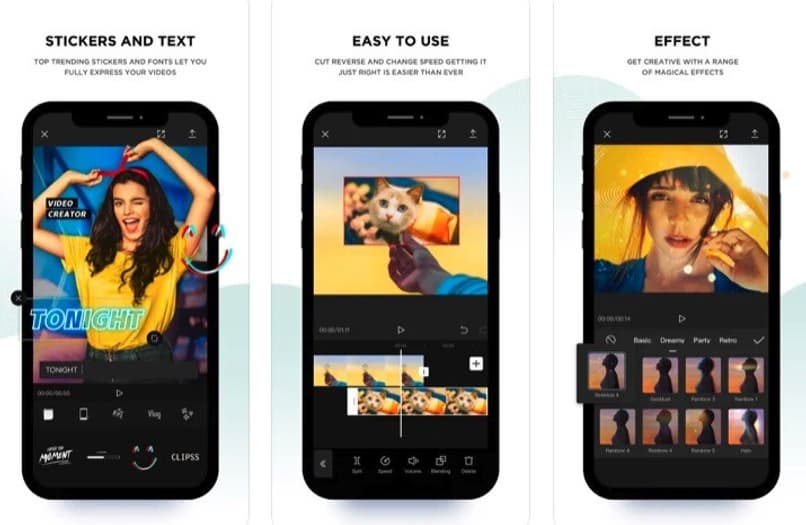
¿Dónde encuentras la opción de giro para editar tus vídeos a tu gusto?
Es posible que te pierdas un poco entre tantas opciones y funciones que tiene la aplicación, pero ya te lo explicaremos. No sin antes mencionar que esta aplicación te permite extraer el audio de cualquier video que agregues a CapCut, de manera que lo puedas editar a parte o agregar en otros proyectos. Ahora bien, en cuanto a los giros de los videos y la función como tal, debes saber lo siguiente:
Grados de giro máximo
Lo primero es agregar un nuevo video a la aplicación. Debes esperar que el video se importe para comenzar con la edición. Una vez que cargue todo, notarás el video en la parte superior, más abajo una especie de banda que te permitirá ubicar el video en una parte en específico y al final de la pantalla una banda de funciones u opciones que puedes elegir.
Por defecto se encuentran habilitadas funciones generales, pero al pulsar sobre el video, se habilitan funciones nuevas. Para saber si tienes el video seleccionado, en la banda que mencionamos aparecerá una especie de etiqueta de color blanco. Esto te indicará que el video o la porción del video que está seleccionado.
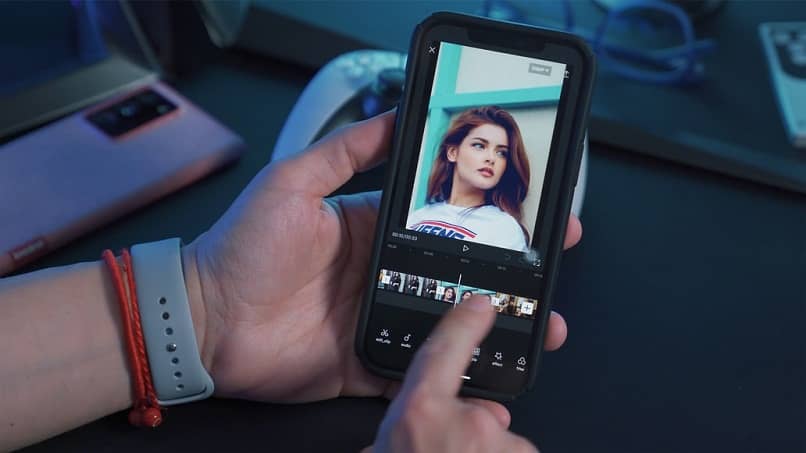
Entre dichas opciones, tienes que elegir la función Editar. Al hacerlo te aparecerán nuevas opciones: Rotar, Espejo o Ajustes amplios. Estas tres funciones te permitirán girar el video como mejor prefieras. En el caso de la opción Rotar, esta te permitirá rotar el video a 90 gracias, a 180 y 270 grados. Ten en cuenta que esto lo haces con tus dedos una vez que habilites la opción.
En cuanto a la segunda opción, es un poco más limitada, ya que solo cuentas con una barra con un botón movible el cual lo puedes ir ubicando a la derecha o izquierda a partir del punto de referencia. Cuando lo hagas, verás como el video o la imagen va rotando en función del formato de video que tengas o hayas elegido.
No olvides tener la última versión de CapCut instalada en tu teléfono, esto es vital para garantizar que tengas todas las funciones actuales disponibles en tu teléfono. De lo contrario, te verás algo limitado al momento de hacer esto.
¿Cuál es la forma de utilizar el 'efecto espejo' correctamente en tus vídeos?
Solo tienes que seccionar el vídeo en dos partes, de manera que tengas un inicio y un final. Es decir, una parte será el video normal y la otra será justo donde finaliza el primer video, de manera que al terminar la primera parte, inicie la segunda justo donde quedó pero de forma invertida.

Por lo tanto, tendrás dos videos repetidos: El primero será el normal que dará inicio al efecto, mientras que el segundo será el mismo video, pero con un efecto invertido el cual te explicamos más arriba. Este efecto lo puedes aplicar incluso al editar fotos en CapCut, solo es cuestión de práctica hasta conseguir lo que buscas.
¿Cómo se gira un vídeo sin usar CapCut de forma online?
Hay muchas páginas web que te permiten girar el video sin necesidad de instalar una aplicación. La gran desventaja es que tienes que cargar el video y esto requiere de una buena velocidad de internet, sin olvidar que también tienes que descargar el video una vez tengas todo listo.
Suponiendo que ya tengas el video cargado a la página online, dependiendo de las funciones de la misma tendrás que hacer los giros de forma manual o bien utilizando las herramientas de edición que la misma te facilita. Como dijimos, todo dependerá de la plataforma que elijas.